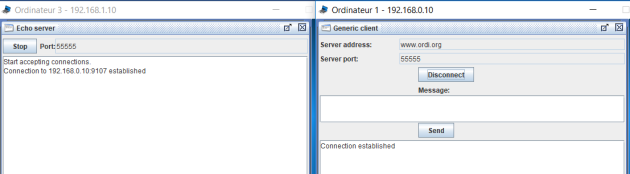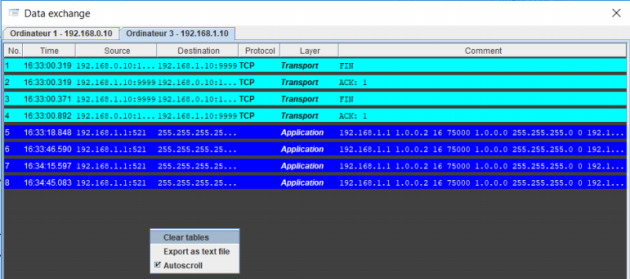Les ports
Grâce aux adresses IP, on est capable d'envoyer recevoir des données entre deux périphériques. Cependant, sur un périphérique donné, plusieurs applications sont lancées : par exemple, il peut y avoir un serveur web qui tourne ainsi qu'un serveur d'email, un navigateur...
Il est alors nécessaire d'aiguiller les données vers la bonne application ; ceci est dévolu aux ports qui, associés aux adresses IP, permettent d'indiquer à quelle application sont destinées les données.
Les numéros de ports sont codés sur 16 bits soit 65536 (2^16) possibilités. C'est pourquoi, afin d'aider à la configuration des réseaux, une assignation standard a été mise au point par l'IANA (Internet Assigned Numbers Authority) :
Les ports 0 à 1023 sont les «ports reconnus» ou réservés («Well Known Ports»). Ils sont, de manière générale, réservés aux processus système (appelés processus démons) ou aux programmes exécutés par des utilisateurs privilégiés,
Les ports 1024 à 49151 sont appelés «ports enregistrés» («Registered Ports») et utilisables pour des applications quelconques,
Les ports 49152 à 65535 sont les «ports dynamiques et/ou privés»,
Voici une liste de certains ports qui correspondent à des applications ou services connus :
21 : FTP pour le transfert de fichiers d'une machine à une autre,
23 : TELNET pour le transfert de message,
25 : SMTP pour le transfert d'email d'un serveur à un autre (il existe aussi POP3, IMAP),
53 : DNS pour le transfert d'IP associé à un nom,
80 : HTTP pour le transfert de fichiers HTML des sites web,
Ainsi lorsqu'on contacte un serveur qui propose des services donnés, l'administrateur réseau a préalablement assigné un numéro de port à chaque service proposé.
![]()
En utilisant le réseau précédent, passez en mode simulation en cliquant sur
 ,
,Installez un echo server sur l'ordinateur 3,
Cliquez sur Start.
![]()
Installez un generic client sur l'ordinateur 1 et renseignez au choix l'IP de l'ordinateur 3 (192.168.1.10) ou son nom (www.ordi.org).
Cliquez sur Connecter.
![]()
Ecrivez un message dans la zone correspondante du client,
Cliquer sur Send pour voir le message transmis au serveur et réémis vers le client.
Le port de communication correspondant au dialogue entre ces deux applications est par défaut 55555.
![]()
Dans Filius, cliquez sur Stop pour l'application Echo server et Disconnect sur l'application Generic Client.
Modifiez le port en 9999 pour les deux applications.
Cliquez droit sur l'ordinateur 1 de la fenêtre de simulation et choisissez Show data exchange.
Dans la fenêtre qui apparaît cliquez à nouveau droit et choisissez Clear Table pour effacer les messages échangés au préalable.
Cliquez sur Start et sur Connect dans les deux applications,
Vérifiez la présence de messages échangés et que le numéro de port associés aux adresses IP est 9999.